Nextcloud și OpenMediaVault (OMV) sunt software puternic gratuit și open-source (FOSS). Folosindu-le în tandem, vă puteți construi și implementa propriul stocare privat în cloud și stocare atașată la rețea (NAS) cu o interfață web intuitivă pentru gestionarea stocării.
Instalând Nextcloud pe OpenMediaVault, puteți stoca, partaja și accesa toată stocarea internă/externă — inclusiv unitățile USB — și fișierele de oriunde, totul păstrând controlul complet asupra datelor dvs.
Puteți instala Nextcloud direct pe Raspberry Pi folosind un container Docker sau direct în sistemul de operare Raspberry Pi. Cu toate acestea, instalarea Nextcloud prin OpenMediaVault combină stocarea securizată a datelor cu funcții asemănătoare norului pentru un acces ușor și o colaborare.
Găzduind Nextcloud pe Raspberry Pi folosind OMV:
- Aveți control deplin asupra datelor și confidențialității dvs., deoarece nu vă bazați pe furnizorii de cloud terți pentru o mai mare liniște, confidențialitate a datelor și proprietate.
- OMV oferă, de asemenea, gestionarea utilizatorilor și permisiuni care vă permit să controlați cine poate accesa spațiul de stocare partajat. Nextcloud extinde și mai mult aceste capacități pentru controlul granular al accesului la fișiere, foldere și resurse partajate.
- Puteți implementa și configura o copie de rezervă automată a datelor pentru datele dvs. Nextcloud. Acest lucru adaugă un nivel suplimentar de protecție a datelor pentru fișierele dvs.
- Puteți adăuga/elimina rapid medii de stocare USB externe sau puteți stoca datele Nextcloud într-un folder partajat de pe unitatea externă.
Este recomandat să instalați sistemul de operare Raspberry Pi pe SSD pentru performanță constantă în timpul sarcinilor de lucru grele. De asemenea, puteți instala direct Nextcloud pe sistemul de operare Raspberry Pi pentru a construi un spațiu de stocare personal în cloud DIY cu acces de la distanță.
Înainte de a începe instalarea și configurarea Nextcloud, asigurați-vă că alocați sau configurați o adresă IP statică pentru dispozitivul dvs. OpenMediaVault (adică Raspberry Pi). Acest lucru este important deoarece Nextcloud necesită o adresă IP consecventă pentru a funcționa corect.
Cuprins
Pasul 1: Activați SSH
Urmați acești pași pentru a activa SSH (Secure Shell) pentru accesul de la distanță.
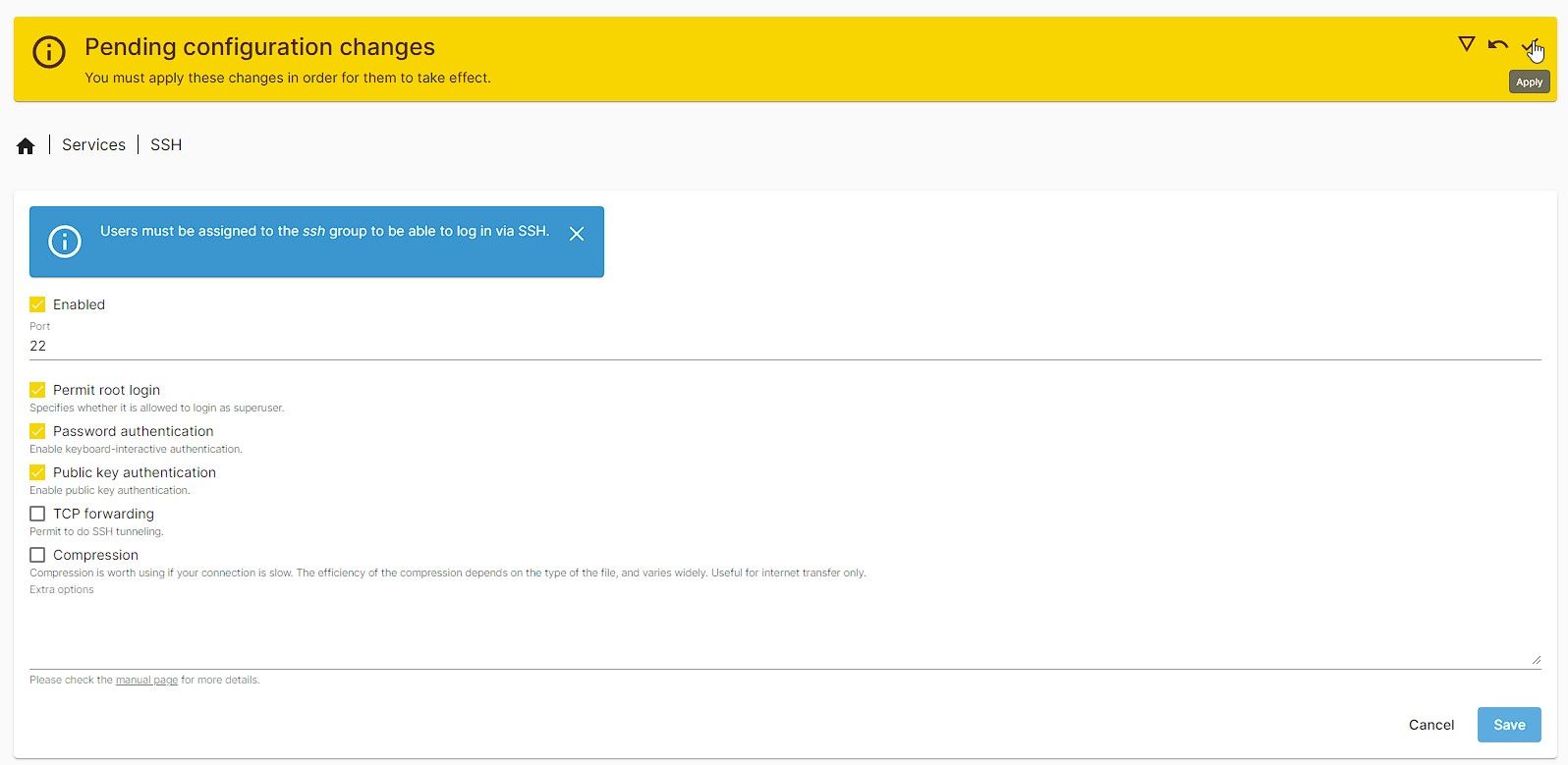 Captură de ecran de Ravi. NAR
Captură de ecran de Ravi. NAR passwd root
SSH în Raspberry Pi de pe alt computer și rulați următoarea comandă pentru a instala extra-urile OMV.
wget -O - https:
După instalare, reîmprospătați sau conectați-vă la interfața web OpenMediaVault și apoi accesați Plugins.
Găsiți și instalați pluginul xxx openmediavault-compose.
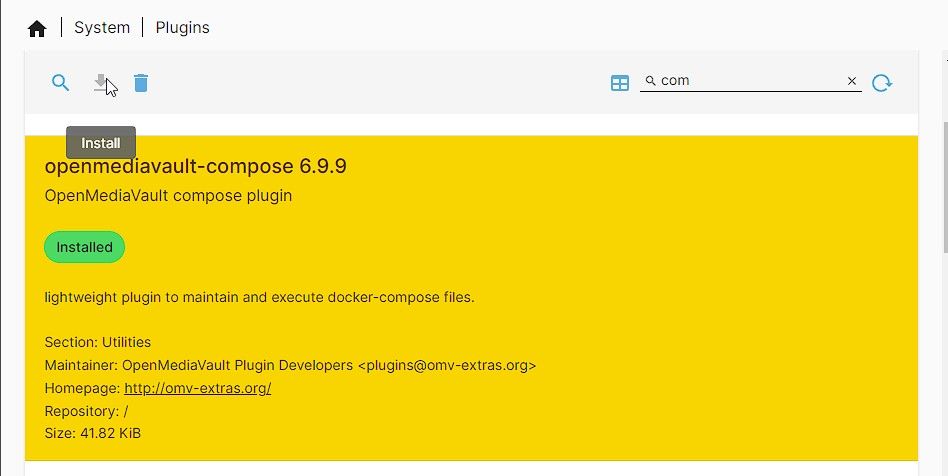
Pasul 3: Instalați Docker și Portainer
Sub secțiunea Servicii din OpenMediaVault, veți vedea o nouă intrare numită Compose. Îl vom folosi pentru a instala Docker și portainerul necesar pentru instalarea Nextcloud.
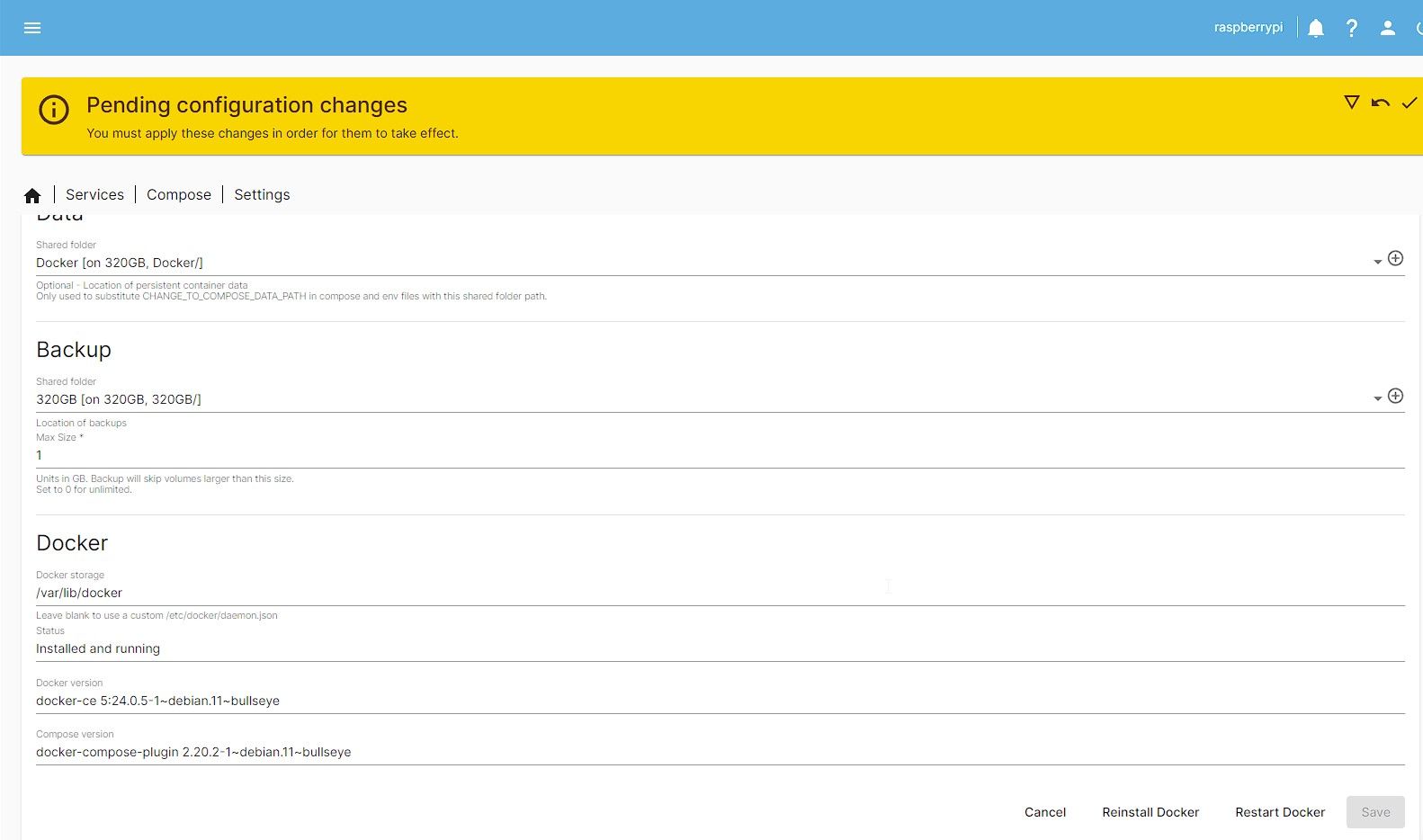
În timpul instalării, este posibil să primiți o eroare de pierdere a conexiunii. Pur și simplu reîmprospătați pagina și încercați din nou. Dacă vedeți „Instalat și rulat” în secțiunea Stare, deschideți conexiunea SSH și apoi executați următoarea comandă pentru a instala portainer.
docker run -d -p 8000:8000 -p 9443:9443 --name portainer --restart=always -v /var/run/docker.sock:/var/run/docker.sock -v portainer_data:/data portainer/portainer-ce:latest
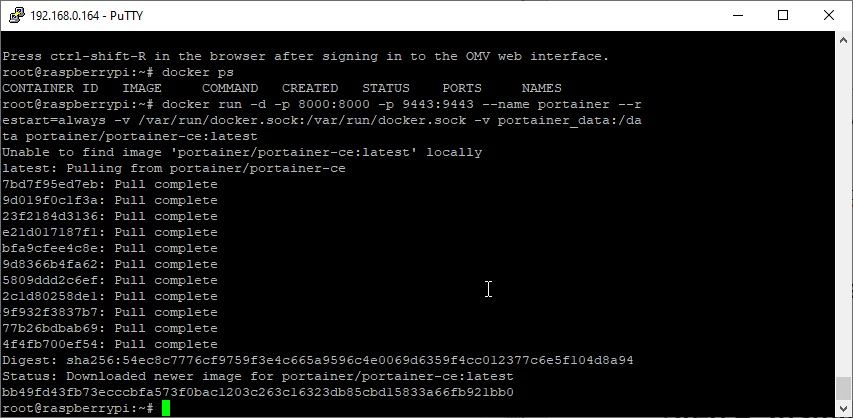
După instalare, vizitați https://IPAddressOfPi:9443. Asigurați-vă că schimbați numele de utilizator și parola.
Pasul 4: Creați o bază de date MariaDB
Pe portainer, faceți clic pe Stive > Adăugați stive și apoi inserați următorul cod în editorul web.
version: '2'services: db: image: mariadb:10.5 restart: always command: --transaction-isolation=READ-COMMITTED --binlog-format=ROW volumes: - /var/lib/docker/volumes/Nextcloud_Database:/var/lib/mysql environment: - MYSQL_ROOT_PASSWORD=password - MYSQL_PASSWORD=password - MYSQL_DATABASE=nextcloud - MYSQL_USER=nextcloud
Asigurați-vă că dați stivei un nume propriu, cum ar fi mariadb. De asemenea, schimbați parola și numele bazei de date.
Faceți clic pe Implementați stiva.
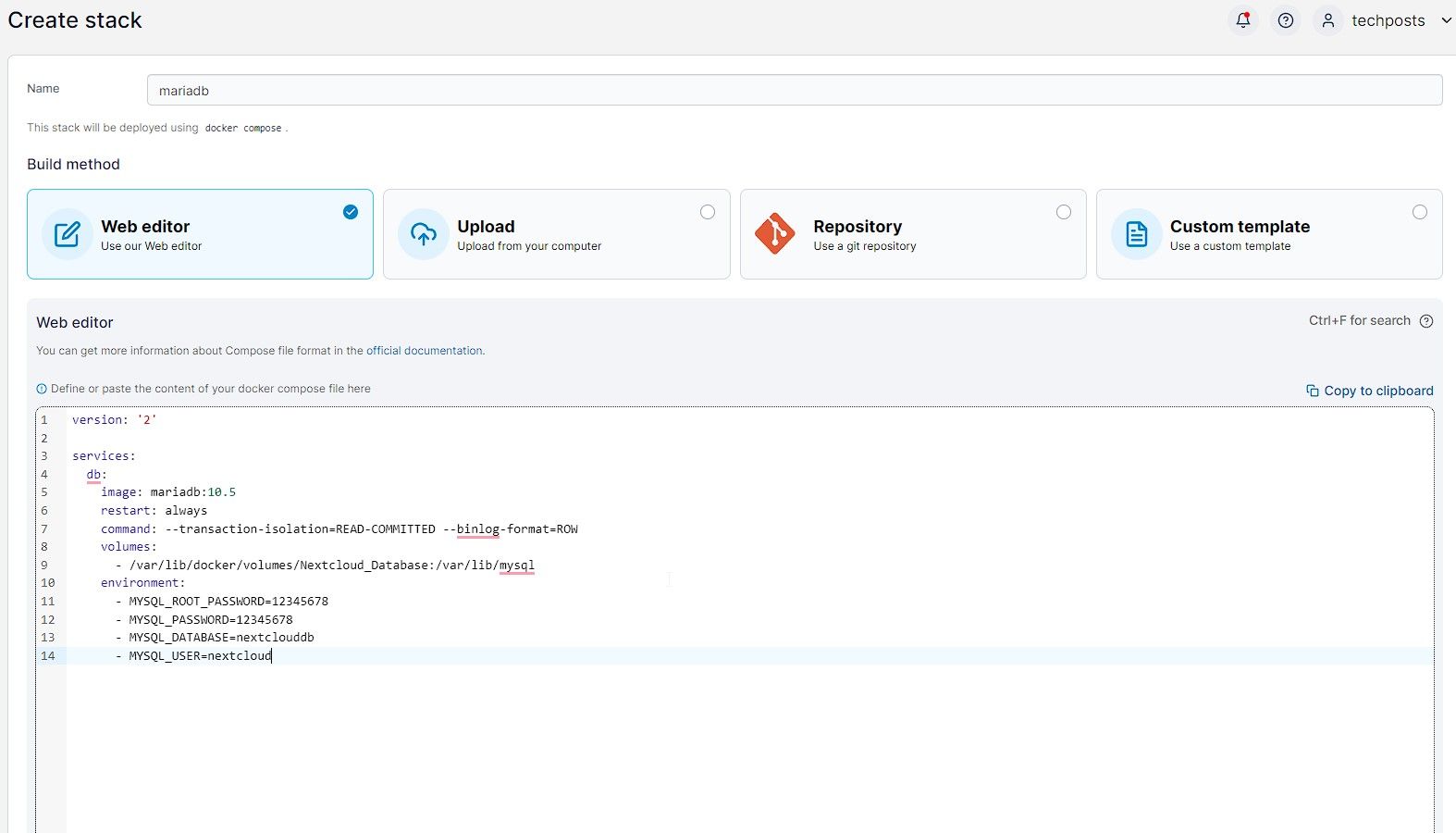
Aceasta va instala și implementa baza de date MariaDB de care vom avea nevoie pentru configurarea Nextcloud.
Alternativ, puteți instala manual serverul MariaDB prin SSH și puteți crea o bază de date și un utilizator de bază de date.
În mod implicit, OpenMediaVault rulează pe portul 80. Cu toate acestea, este recomandat să schimbați portul OpenMediaVault cu altceva, cum ar fi 8090. Acest lucru va face portul 80 disponibil pentru Nextcloud. Pentru a face acest lucru, urmați acești pași:
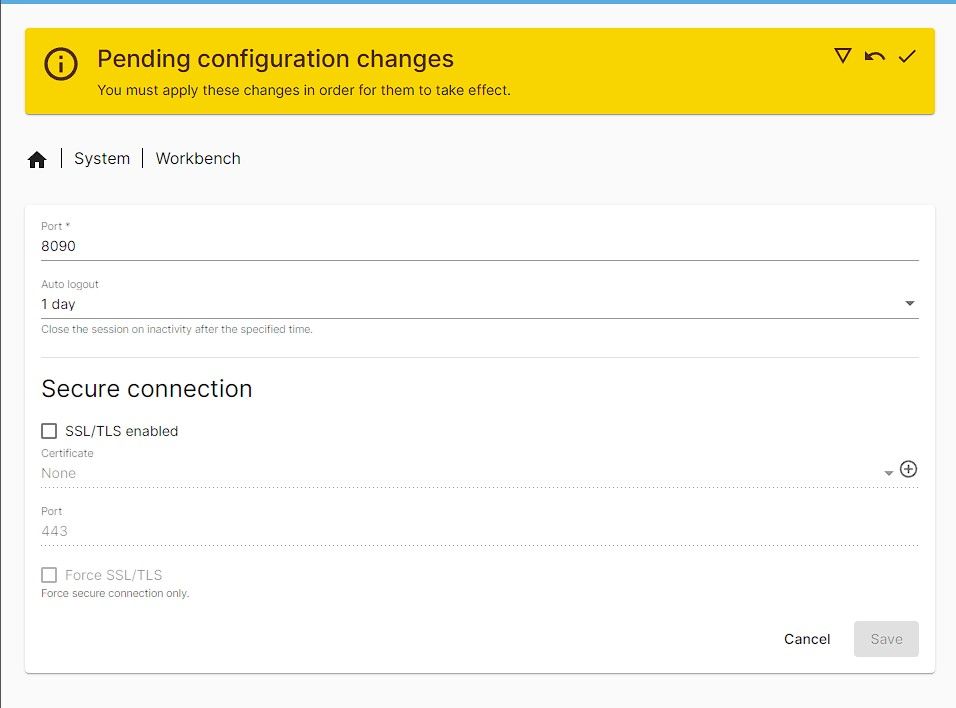
Urmați acești pași pentru a instala și configura Nextcloud pe OpenMediaVault care rulează pe Raspberry Pi.
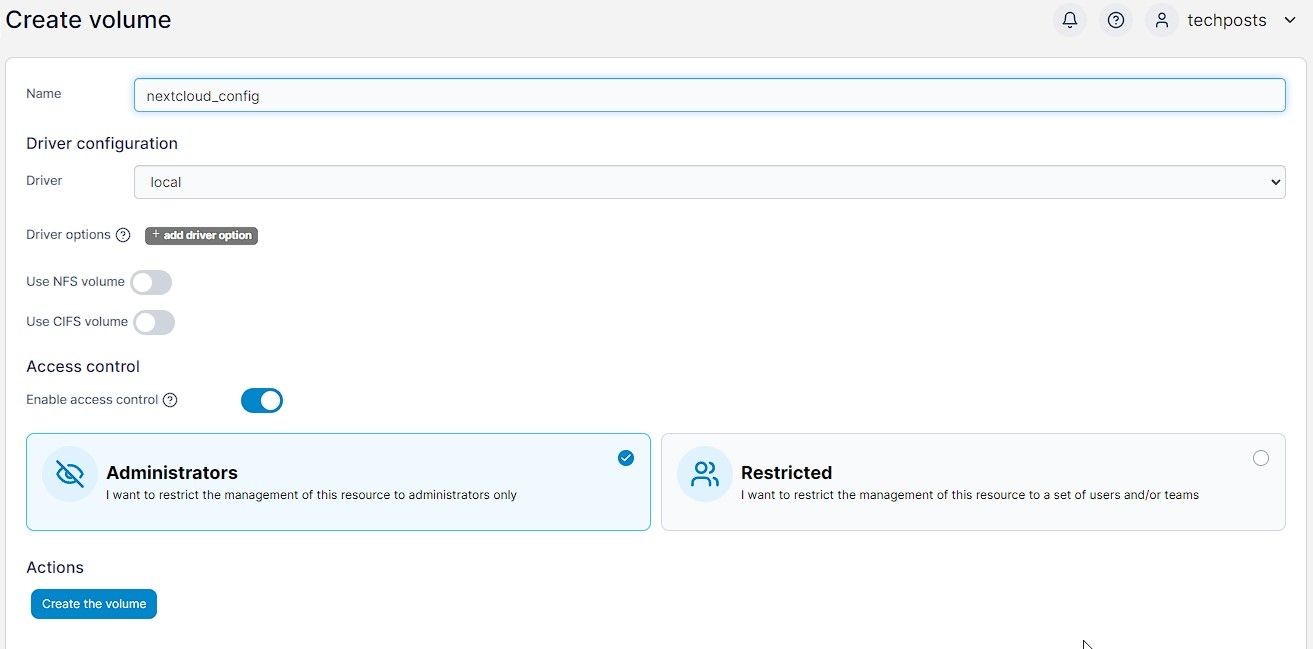
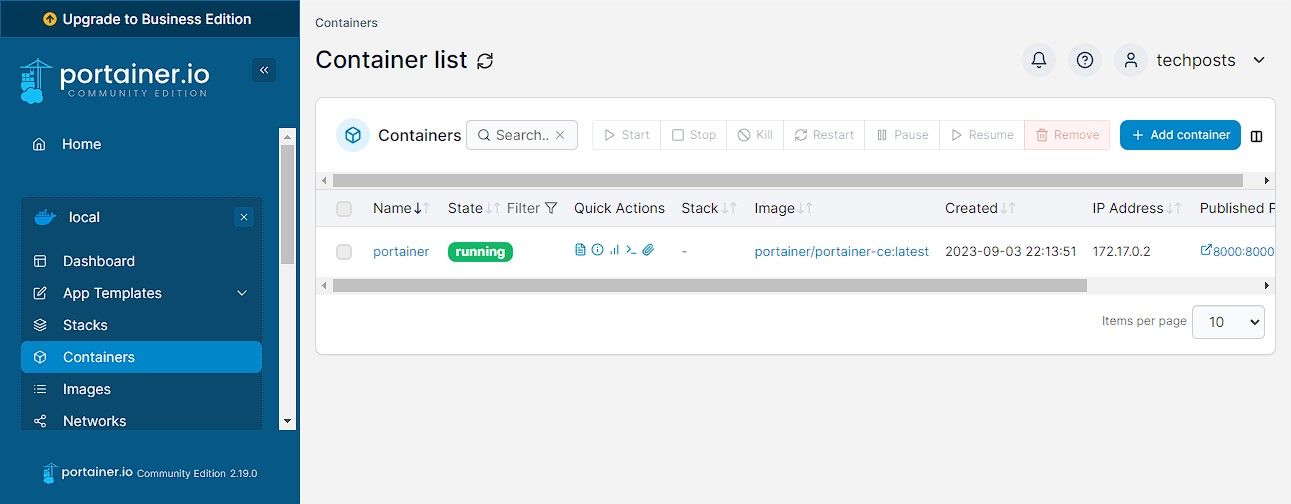
linuxserver/nextcloud
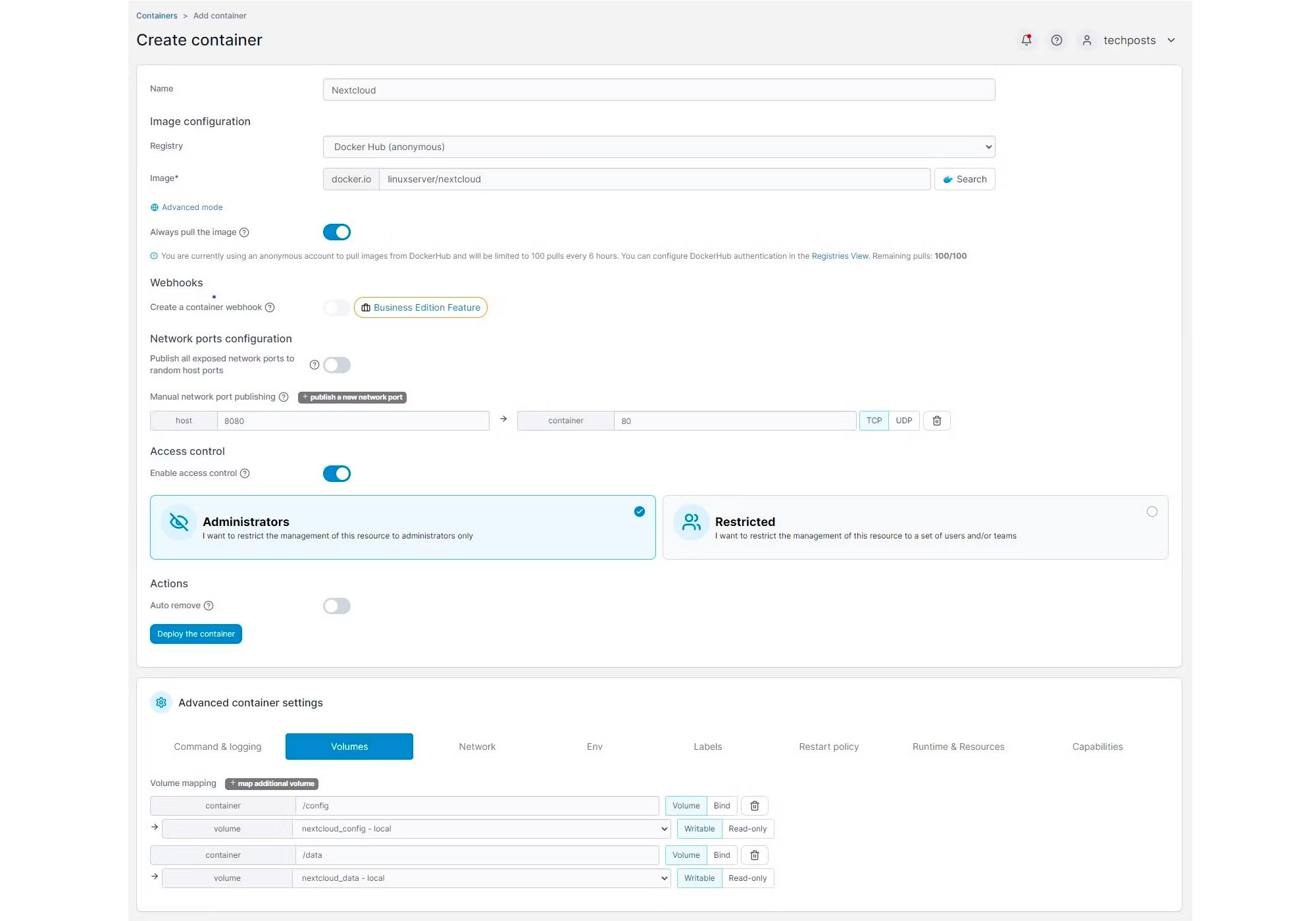
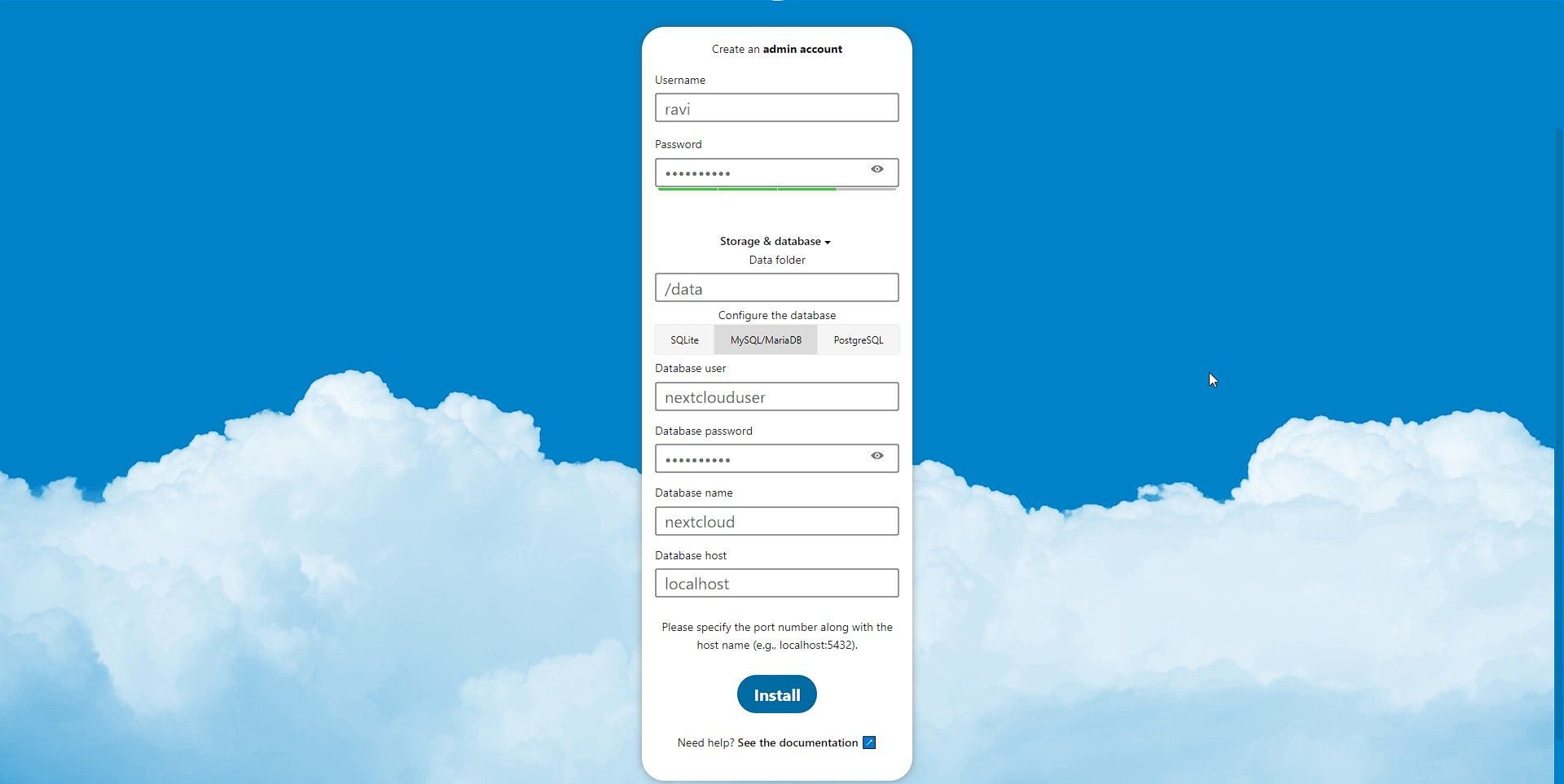
Acum puteți să accesați și să vă conectați la Nextcloud la adresa IP locală a lui Pi. Puteți încărca și descărca fișiere pe Nextcloud folosind orice sistem din casă, inclusiv macOS, Windows și Linux. O aplicație Nextcloud este disponibilă și pentru dispozitivele Android și iOS, pe care o puteți utiliza pentru a vă sincroniza fotografiile, videoclipurile, documentele și alte date pe/de pe dispozitivele dvs. mobile.
Pentru a expune Nextcloud la internet, puteți folosi Nginx Reverse proxy, Cloudflare Tunnel sau routerul dvs. (port forwarding).
Deblocați puterea unui cloud auto-găzduit
Instalarea Nextcloud pe NAS OpenMediaVault care rulează pe un Raspberry Pi vă poate oferi o soluție de stocare privată în cloud, ieftină, dar puternică și sigură. Cu Nextcloud pe NAS OpenMediaVault, puteți prelua controlul asupra datelor și vă puteți bucura de confortul stocării în cloud fără a vă baza pe furnizori terți.
Urmând pașii de mai sus, puteți configura și configura cu ușurință Nextcloud pe Raspberry Pi pentru a vă satisface nevoile specifice. Nu uitați să vă actualizați în mod regulat instalările Nextcloud și OpenMediaVault, să vă securizați instanța Nextcloud și să faceți copii de rezervă ale datelor pentru a vă asigura o experiență fluidă și fiabilă.

